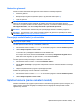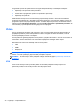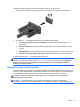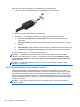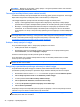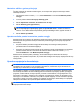User Guide - Windows 8
OPOMBA: Medtem ko je računalnik v stanju spanja, ni mogoče vzpostaviti nobene vrste omrežne
povezave ali izvajati računalniških funkcij.
Tehnologija Intel Rapid Start (samo nekateri modeli)
Pri izbranih modelih je funkcija Intel Rapid Start Technology (RST) privzeto omogočena. Tehnologija
Rapid Start omogoča hitro nadaljevanje dela z računalnikom po nedejavnosti.
Tehnologija Rapid Start upravlja možnosti varčevanja energije na naslednji način:
●
Spanje – tehnologija Rapid Start omogoča izbiro stanja spanja. Za preklop iz stanja spanja
pritisnite katero koli tipko, aktivirajte sledilno ploščico ali na kratko pritisnite gumb za napajanje.
●
Mirovanje – tehnologija Rapid Start zažene mirovanje iz stanja spanja po določenem času
neaktivnosti, če se računalnik napaja iz akumulatorja ali zunanjega vira ali če se akumulator
skoraj izprazni. Po vstopu v stanje mirovanja pritisnite gumb za napajanje, če želite nadaljevati z
delom.
OPOMBA: Tehnologijo Rapid Start lahko onemogočite v orodju Setup Utility (BIOS). Če je
tehnologija Rapid Start Technology onemogočena in želite omogočiti možnost preklopa v mirovanje,
morate v možnostih porabe energije omogočiti ročni preklop v mirovanje. Glejte
Omogočanje
uporabniško sproženega mirovanja in izhod iz njega na strani 44.
Preklop v stanje spanja in iz njega
Ko je računalnik vklopljen, lahko v stanje spanja preklopite na te načine:
●
Kratko pritisnite stikalo za napajanje.
●
Na začetnem zaslonu se pomaknite na desno stran zaslona. Ko se odprejo čarobni gumbi,
kliknite Nastavitve, nato ikono Napajanje ter Spanje.
Za izhod iz načina spanja na kratko pritisnite gumb za napajanje.
Ko se računalnik vrne iz spanja, zasvetijo lučke za vklop in računalnik prikaže zaslon na tistem
mestu, kjer ste z njim prenehali.
OPOMBA: Če ste pri bujenju računalnika nastavili geslo, morate vnesti geslo za sistem Windows,
preden se delo vrne na zaslon.
Omogočanje uporabniško sproženega mirovanja in izhod iz njega
Z uporabo Možnosti porabe energije na nadzorni plošči sistema Windows lahko omogočite
uporabniško sprožanje mirovanja in spremenite druge nastavitve delovanja in časovne omejitve:
1. Na začetnem zaslonu vnesite nadzorna in na seznamu programov izberite Nadzorna plošča.
2. Kliknite Strojna oprema in zvok in nato Možnosti porabe energije.
3. V levem podoknu kliknite Izberi funkcijo stikala za vklop.
4. Kliknite Spremenite nastavitve, ki trenutno niso na voljo.
5. V območju Ob pritisku na gumb za napajanje izberite Mirovanje.
6. Kliknite Shrani spremembe.
Za preklop iz stanja mirovanja kratko pritisnite gumb za napajanje. Lučke za vklop začnejo svetiti in
vaše delo se vrne na zaslon na tistem mestu, kjer ste končali.
OPOMBA: Če ste nastavili vnos gesla ob bujenju računalnika, morate vnesti svoje geslo za
Windows, da se delo vrne na zaslon.
44 Poglavje 6 Upravljanje porabe